word2019文档中插入形状的操作步骤图解教程 word2019中为我们提供了很多的形状图形,我们可以在word文档中轻松插入形状,而且形状的样式库非常的丰富,完全够我们的日常使用了,下面就为大家介绍word2019文档中插入形状的操作步骤。
1、打开Word文档,切换到“插入”选项卡,单击“插图”组内的“形状”下拉按钮,然后在展开的形状样式库内选择需要绘制的形状,例如“椭圆”,如图1所示。
图1 2、此时文档中的光标会变成十字形,按住鼠标左键不放,拖动鼠标即可绘制一个椭圆。然后拖动形状边框上的控制柄即可调整形状的外观和大小,如图2所示。
图2 3、拖动形状边框上的“旋转控制柄”即可调整形状的放置角度,如图3所示。
图3 如果我们对插入的形状不是很满意,可以使用“更改形状”功能对形状进行更改,操作非常的简单,选中需要更改的形状,切换至“格式”选项卡,在“插入形状”组内单击“编辑形状”下拉按钮,在展开的菜单列表内单击“更改形状”按钮,然后在打开的形状样式库内选择需要更改的形状即可。
word2019文档中插入形状的操作步骤图解教程的下载地址: 本地下载

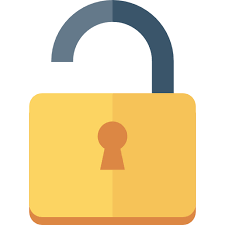


发表评论:
◎欢迎参与讨论,请在这里发表您的看法、交流您的观点。